Cum se afișează sau se ascund toate obiectele (imagini / diagrame / forme / comentarii) în Excel?
În Excel, de obicei, inserăm unele obiecte, cum ar fi imagini, comentarii, forme și așa mai departe, dar uneori, ele arată într-o mizerie și sunt în neregulă. În această situație, trebuie să le ascundem și, atunci când le dorim, le putem afișa imediat. Aici, voi vorbi despre câteva trucuri rapide pentru a arăta sau ascunde toate obiectele din Excel.
Afișați sau ascundeți toate obiectele din foaia de lucru activă cu Panoul de selecție
Afișați sau ascundeți toate obiectele din foaia de lucru activă cu cod VBA
Afișați sau ascundeți toate obiectele din toate foile de lucru cu Kutools for Exce
 Afișați sau ascundeți toate obiectele din foaia de lucru activă cu Panoul de selecție
Afișați sau ascundeți toate obiectele din foaia de lucru activă cu Panoul de selecție
Panoul de selecție din Excel vă permite să ascundeți sau să afișați toate obiectele sau parțial în foaia de lucru activă.
1. Clic Acasă > Găsiți și selectați > Panou de selecție pentru a deschide Panou de selecție. Vedeți captura de ecran:
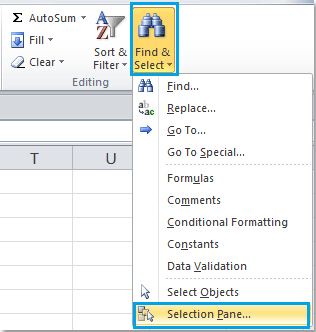
2. După deschiderea Selecție și vizibilitate panoul de activități, toate obiectele din foaia activă au fost listate în panou. Dacă doriți să ascundeți toate obiectele, trebuie doar să faceți clic Ascunde tot din partea de jos a panoului de activități, puteți face și clic arată toate buton pentru a afișa obiectele versetei menghinei.
 |
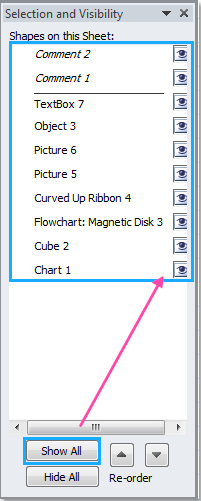 |
notițe: Dacă doriți doar să ascundeți o parte din obiecte, puteți să faceți clic pe caseta de selectare pentru a elimina pictograma ochi; pentru a afișa din nou un obiect ascuns, trebuie doar să faceți clic pe caseta de selectare a ochiului gol pentru a repune pictograma ochiului în el.
 Afișați sau ascundeți toate obiectele din foaia de lucru activă cu cod VBA
Afișați sau ascundeți toate obiectele din foaia de lucru activă cu cod VBA
Următorul cod VBA scurt vă poate ajuta, de asemenea, să afișați sau să ascundeți toate obiectele din foaia de lucru activă.
1. Țineți apăsat butonul ALT + F11 tastele pentru a deschide Microsoft Visual Basic pentru aplicații fereastră.
2. Clic Insera > Moduleși lipiți următorul cod în fereastra modulului.
Ascundeți toate obiectele cod VBA:
Sub HideEachShape ()
Reduceți obiectul ca formă
Pentru fiecare obiect în ActiveSheet.Shapes
sObject.Visible = Fals
Pagina Următoare →
End Sub
Afișați toate obiectele cod VBA:
Sub ShowEachShape ()
Reduceți obiectul ca formă
Pentru fiecare obiect în ActiveSheet.Shapes
sObject.Visible = Adevărat
Pagina Următoare →
End Sub
3. Apoi apăsați F5 tasta pentru a rula codul, toate obiectele din foaia de lucru activă vor fi ascunse sau afișate.
 Afișați sau ascundeți toate obiectele din toate foile de lucru cu Kutools pentru Excel
Afișați sau ascundeți toate obiectele din toate foile de lucru cu Kutools pentru Excel
cu Kutools pentru Excel'S Opțiunile de vizualizare instrument, puteți ascunde sau afișa rapid toate obiectele din toate foile de lucru simultan.
Kutools pentru Excel include mai mult de 300 de instrumente Excel la îndemână. Încercare gratuită fără limitări în 30 de zile. Ia-l acum
Când ați instalat Kutools pentru Excel, procedați după cum urmează:
1. Clic Kutools > Arată / Ascunde > Opțiunile de vizualizare, vezi captura de ecran:

2. În Opțiunile de vizualizare caseta de dialog, sub Obiecte secțiune, faceți clic pe Ascunde tot or Arata tot pentru a ascunde sau afișa toate obiectele din întregul registru de lucru.

Instrumentul Opțiuni vizualizare face posibilă afișarea sau ascunderea rapidă a majorității setărilor Microsoft Excel, cum ar fi Filele interioare, Formula Barului, Bara de stare, Windows în Bara de activități, Linii de grilă, Pauze de pagină, Afișare zero, Bara de derulare verticală, Orizontală scrollbar, Filele de foi,… Etc. Vă va economisi timp în căutarea acestor setări atunci când trebuie să le afișați sau să le ascundeți.
Clic Opțiunile de vizualizare pentru a afla mai multe despre această caracteristică.
Legate de articole:
- Afișați sau ascundeți bara de formule
- Afișați sau ascundeți anteturile rândurilor și coloanelor
- Afișați panoul de selecție
- Afișați sau ascundeți bara de stare
- Afișați sau ascundeți filele foilor
- Afișați sau ascundeți bara de derulare orizontală / verticală
- Afișați și ascundeți liniile de grilă
- Ascundeți pauzele de pagină
- Afișați sau ascundeți valori zero în celulele Microsoft Excel
- Afișați sau ascundeți simboluri de contur în Excel
Cele mai bune instrumente de productivitate de birou
Îmbunătățiți-vă abilitățile Excel cu Kutools pentru Excel și experimentați eficiența ca niciodată. Kutools pentru Excel oferă peste 300 de funcții avansate pentru a crește productivitatea și a economisi timp. Faceți clic aici pentru a obține funcția de care aveți cea mai mare nevoie...

Fila Office aduce interfața cu file în Office și vă face munca mult mai ușoară
- Activați editarea și citirea cu file în Word, Excel, PowerPoint, Publisher, Access, Visio și Project.
- Deschideți și creați mai multe documente în filele noi ale aceleiași ferestre, mai degrabă decât în ferestrele noi.
- Vă crește productivitatea cu 50% și reduce sute de clicuri de mouse pentru dvs. în fiecare zi!

